Ce qui est ContentPush ?
ContentPush est une application qui prétend offrir des utilisateurs divers jeux en ligne, mais est en fait de logiciel publicitaire. Son but premier est de générer des annonces ciblées qu’apportent de l’argent aux développeurs. Il génère des pop ups, bannières et autres publicités intrusives et il peut sembler seulement un léger ennui, en cliquant sur les annonces pourrait vous mener à des sites Web potentiellement dangereux. ContentPush a un site officiel où vous pouvez télécharger l’application, mais vous pouvez également obtenir il comme un élément supplémentaire lorsque vous installez le logiciel depuis Internet. Alors qu’elle pose comme une application qui vous permet de jouer à des jeux, nous ne recommandons pas vous approuvez et choisissez de supprimer ContentPush.
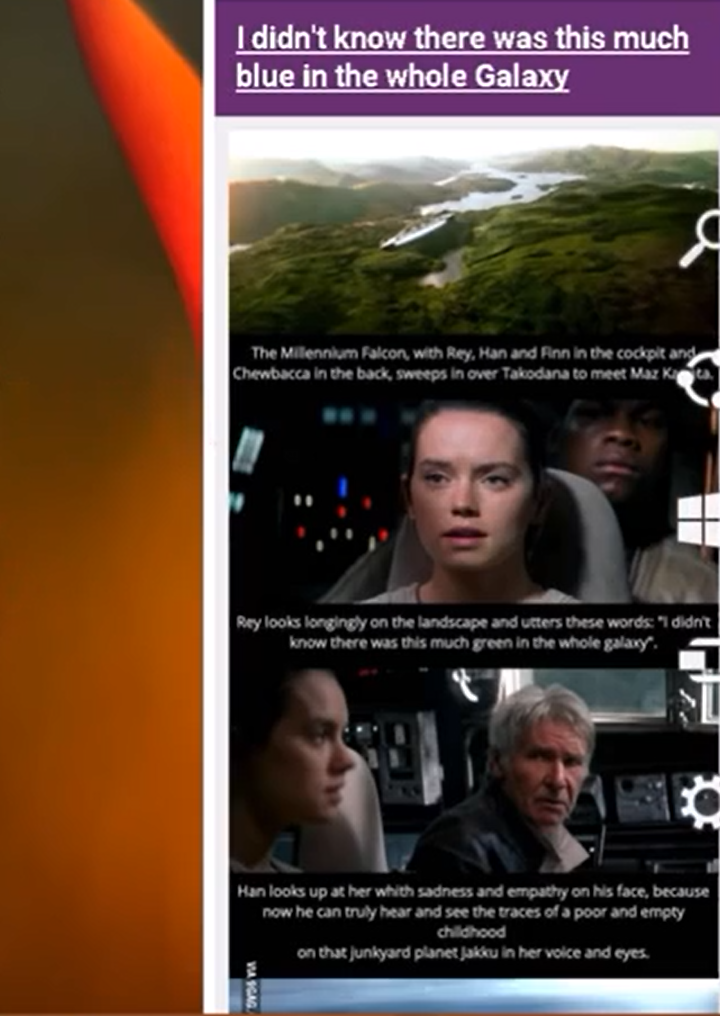
Comment ContentPush est venue sur mon ordinateur
Comme mentionné précédemment, vous pouvez télécharger ContentPush depuis leur site Web. Il est offert comme une affaire où vous pouvez obtenir un accès gratuit aux jeux premium si vous téléchargez l’application. Si vous ne me souviens pas ContentPush de téléchargement, vous probablement eu quand vous avez installé le logiciel gratuit sur votre ordinateur. Cette technique n’est pas nouveau et a été utilisée pour répandre adware et navigateur pirates de l’air pour des années. Certains logiciels libres est livré avec des éléments supplémentaires que l’utilisateur généralement ne pas même remarque. C’est parce que la plupart des utilisateurs passent par le processus d’installation par défaut paramètres. Si vous voulez vous assurer qu’aucun élément supplémentaire et potentiellement dangereux n’est en cours d’installation, utilisez toujours les paramètres avancé (Custom) lors de l’installation de n’importe quoi. Il vous montrera tout ce qui est installé avec les applications gratuites. Cela vous aidera à éviter de passer par l’ennui de devoir désinstaller ContentPush adware et similaires.
Que fait ContentPush ?
demandes de ContentPush tiens à vous donner accès aux jeux premium, mais une fois sur votre ordinateur, il va commencer à recueillir des renseignements vous concernant afin de générer des annonces ciblées. Votre historique de recherche, les pages web visitées et les informations similaires est accessible à ContentPush. Quand il rassemble les informations, il il se vendra à des tiers et vous verrez alors une augmentation des annonces, étrangement pertinentes pour vous. Avoir accès à vos informations et ensuite le vendre devrait être une raison suffisante pour supprimer ContentPush. Annonces pourrait sembler comme un problème non grave mais en réalité, il peut être un très gros problème. S’il vous arrive de cliquer sur une annonce, que ce soit intentionnel ou non, vous pourriez être redirigé vers un site qui pourrait avoir des logiciels malveillants. Cela peut conduire à votre ordinateur d’être infecté par des virus, et ils ne sont pas quelque chose que vous voulez avoir sur votre ordinateur. Afin d’éviter de graves ennuis, nous vous recommandons de vous supprimez ContentPush.
Comment mettre fin à ContentPush
Nous vous conseillons de prendre la décision de désinstaller AcradeBuny. Si les publicités intrusives n’ont pas une raison suffisante, nous espérons que le fait qu’ils collectent et vendent vos informations personnelles. ContentPush suppression peut se faire manuellement et automatiquement. À l’aide d’un logiciel anti-malware est conseillé mais recevront des instructions sur comment faire pour supprimer manuellement les ContentPush ci-dessous. Télécharger outil de suppressionto scan for Supprimer ContentPushUse our recommended removal tool to scan for Supprimer ContentPush. Trial version of provides detection of computer threats like Supprimer ContentPush and assists in its removal for FREE. You can delete detected registry entries, files and processes yourself or purchase a full version. More information about SpyWarrior and Uninstall Instructions. Please review SpyWarrior EULA and Privacy Policy. SpyWarrior scanner is free. If it detects a malware, purchase its full version to remove it.Offers

WiperSoft examen détails WiperSoft est un outil de sécurité qui offre une sécurité en temps réel contre les menaces potentielles. De nos jours, beaucoup d’utilisateurs ont tendance à téléc ...
Télécharger|plus


Est MacKeeper un virus ?MacKeeper n’est pas un virus, ni est-ce une arnaque. Bien qu’il existe différentes opinions sur le programme sur Internet, beaucoup de ceux qui déteste tellement notoire ...
Télécharger|plus


Alors que les créateurs de MalwareBytes anti-malware n'ont pas été dans ce métier depuis longtemps, ils constituent pour elle avec leur approche enthousiaste. Statistique de ces sites comme CNET m ...
Télécharger|plus
Quick Menu
étape 1. Désinstaller Supprimer ContentPush et les programmes connexes.
Supprimer Supprimer ContentPush de Windows 8
Faites un clic droit sur l'arrière-plan du menu de l'interface Metro, puis sélectionnez Toutes les applications. Dans le menu Applications, cliquez sur Panneau de configuration, puis accédez à Désinstaller un programme. Trouvez le programme que vous souhaitez supprimer, faites un clic droit dessus, puis sélectionnez Désinstaller.


Désinstaller Supprimer ContentPush de Windows 7
Cliquez sur Start → Control Panel → Programs and Features → Uninstall a program.


Suppression Supprimer ContentPush sous Windows XP
Cliquez sur Start → Settings → Control Panel. Recherchez et cliquez sur → Add or Remove Programs.


Supprimer Supprimer ContentPush de Mac OS X
Cliquez sur bouton OK en haut à gauche de l'écran et la sélection d'Applications. Sélectionnez le dossier applications et recherchez Supprimer ContentPush ou tout autre logiciel suspect. Maintenant faites un clic droit sur chacune de ces entrées et sélectionnez placer dans la corbeille, puis droite cliquez sur l'icône de la corbeille et sélectionnez Vider la corbeille.


étape 2. Suppression de Supprimer ContentPush dans votre navigateur
Sous Barres d'outils et extensions, supprimez les extensions indésirables.
- Ouvrez Internet Explorer, appuyez simultanément sur Alt+U, puis cliquez sur Gérer les modules complémentaires.


- Sélectionnez Outils et Extensions (dans le menu de gauche).


- Désactivez l'extension indésirable, puis sélectionnez Moteurs de recherche. Ajoutez un nouveau moteur de recherche et supprimez celui dont vous ne voulez pas. Cliquez sur Fermer. Appuyez à nouveau sur Alt+U et sélectionnez Options Internet. Cliquez sur l'onglet Général, supprimez/modifiez l'URL de la page d’accueil, puis cliquez sur OK.
Changer la page d'accueil Internet Explorer s'il changeait de virus :
- Appuyez à nouveau sur Alt+U et sélectionnez Options Internet.


- Cliquez sur l'onglet Général, supprimez/modifiez l'URL de la page d’accueil, puis cliquez sur OK.


Réinitialiser votre navigateur
- Appuyez sur Alt+U - > Options Internet.


- Onglet Avancé - > Réinitialiser.


- Cochez la case.


- Cliquez sur Réinitialiser.


- Si vous étiez incapable de réinitialiser votre navigateur, emploient un bonne réputation anti-malware et scanner votre ordinateur entier avec elle.
Effacer Supprimer ContentPush de Google Chrome
- Ouvrez Chrome, appuyez simultanément sur Alt+F, puis sélectionnez Paramètres.


- Cliquez sur Extensions.


- Repérez le plug-in indésirable, cliquez sur l'icône de la corbeille, puis sélectionnez Supprimer.


- Si vous ne savez pas quelles extensions à supprimer, vous pouvez les désactiver temporairement.


Réinitialiser le moteur de recherche par défaut et la page d'accueil de Google Chrome s'il s'agissait de pirate de l'air par virus
- Ouvrez Chrome, appuyez simultanément sur Alt+F, puis sélectionnez Paramètres.


- Sous Au démarrage, cochez Ouvrir une page ou un ensemble de pages spécifiques, puis cliquez sur Ensemble de pages.


- Repérez l'URL de l'outil de recherche indésirable, modifiez/supprimez-la, puis cliquez sur OK.


- Sous Recherche, cliquez sur le bouton Gérer les moteurs de recherche. Sélectionnez (ou ajoutez, puis sélectionnez) un nouveau moteur de recherche par défaut, puis cliquez sur Utiliser par défaut. Repérez l'URL de l'outil de recherche que vous souhaitez supprimer, puis cliquez sur X. Cliquez ensuite sur OK.




Réinitialiser votre navigateur
- Si le navigateur ne fonctionne toujours pas la façon dont vous le souhaitez, vous pouvez rétablir ses paramètres.
- Appuyez sur Alt+F.


- Appuyez sur le bouton remise à zéro à la fin de la page.


- Appuyez sur le bouton Reset une fois de plus dans la boîte de confirmation.


- Si vous ne pouvez pas réinitialiser les réglages, acheter un anti-malware légitime et Scannez votre PC.
Supprimer Supprimer ContentPush de Mozilla Firefox
- Appuyez simultanément sur Ctrl+Maj+A pour ouvrir le Gestionnaire de modules complémentaires dans un nouvel onglet.


- Cliquez sur Extensions, repérez le plug-in indésirable, puis cliquez sur Supprimer ou sur Désactiver.


Changer la page d'accueil de Mozilla Firefox s'il changeait de virus :
- Ouvrez Firefox, appuyez en même temps sur les touches Alt+O, puis sélectionnez Options.


- Cliquez sur l'onglet Général, supprimez/modifiez l'URL de la page d’accueil, puis cliquez sur OK. Repérez le champ de recherche Firefox en haut à droite de la page. Cliquez sur l'icône du moteur de recherche et sélectionnez Gérer les moteurs de recherche. Supprimez le moteur de recherche indésirable et sélectionnez/ajoutez-en un nouveau.


- Appuyez sur OK pour enregistrer ces modifications.
Réinitialiser votre navigateur
- Appuyez sur Alt+H


- Informations de dépannage.


- Réinitialiser Firefox


- Réinitialiser Firefox -> Terminer


- Si vous ne pouvez pas réinitialiser Mozilla Firefox, analysez votre ordinateur entier avec un anti-malware digne de confiance.
Désinstaller Supprimer ContentPush de Safari (Mac OS X)
- Accéder au menu.
- Choisissez Préférences.


- Allez à l'onglet Extensions.


- Appuyez sur le bouton désinstaller à côté des indésirable Supprimer ContentPush et se débarrasser de toutes les autres entrées inconnues aussi bien. Si vous ne savez pas si l'extension est fiable ou non, décochez simplement la case Activer afin de le désactiver temporairement.
- Redémarrer Safari.
Réinitialiser votre navigateur
- Touchez l'icône de menu et choisissez réinitialiser Safari.


- Choisissez les options que vous voulez de réinitialiser (souvent tous d'entre eux sont présélectionnées), appuyez sur Reset.


- Si vous ne pouvez pas réinitialiser le navigateur, Scannez votre PC entier avec un logiciel de suppression de logiciels malveillants authentique.
Site Disclaimer
2-remove-virus.com is not sponsored, owned, affiliated, or linked to malware developers or distributors that are referenced in this article. The article does not promote or endorse any type of malware. We aim at providing useful information that will help computer users to detect and eliminate the unwanted malicious programs from their computers. This can be done manually by following the instructions presented in the article or automatically by implementing the suggested anti-malware tools.
The article is only meant to be used for educational purposes. If you follow the instructions given in the article, you agree to be contracted by the disclaimer. We do not guarantee that the artcile will present you with a solution that removes the malign threats completely. Malware changes constantly, which is why, in some cases, it may be difficult to clean the computer fully by using only the manual removal instructions.
